1ੰਗ 1: ਕੰਪਿ fromਟਰ ਤੋਂ ਇੰਸਟਾਗ੍ਰਾਮ ਟਿੱਪਣੀਆਂ ਸ਼ਾਮਲ ਕਰੋ
ਖੁਸ਼ਕਿਸਮਤੀ ਨਾਲ, ਜੇ ਤੁਹਾਨੂੰ ਟਿੱਪਣੀਆਂ ਰਾਹੀਂ ਇੱਕ ਖਾਸ ਉਪਭੋਗਤਾ ਨੂੰ ਸੁਨੇਹਾ ਭੇਜਣ ਦੀ ਜ਼ਰੂਰਤ ਹੈ, ਤਾਂ ਤੁਸੀਂ ਇੰਸਟਾਗ੍ਰਾਮ ਦੇ ਵੈਬ ਸੰਸਕਰਣ ਦੀ ਵਰਤੋਂ ਕਰਦਿਆਂ ਇਸ ਕਾਰਜ ਦਾ ਮੁਕਾਬਲਾ ਕਰ ਸਕਦੇ ਹੋ, ਜੋ ਕਿ ਕਿਸੇ ਵੀ ਬ੍ਰਾ .ਜ਼ਰ ਵਿੱਚ ਵਰਤਣ ਲਈ ਉਪਲਬਧ ਹੈ.
- ਇੰਸਟਾਗ੍ਰਾਮ ਦੇ ਵੈੱਬ ਸੰਸਕਰਣ ਦੇ ਪੇਜ ਤੇ ਜਾਓ ਅਤੇ, ਜੇ ਜਰੂਰੀ ਹੋਏ ਤਾਂ ਲੌਗ ਇਨ ਕਰੋ.
- ਇੱਕ ਪੋਸਟ ਖੋਲ੍ਹੋ ਜਿਸ ਤੇ ਤੁਹਾਨੂੰ ਟਿੱਪਣੀ ਕਰਨ ਦੀ ਜ਼ਰੂਰਤ ਹੈ. ਫੋਟੋ ਜਾਂ ਵੀਡੀਓ ਖੁਦ ਸਕ੍ਰੀਨ ਤੇ ਪ੍ਰਦਰਸ਼ਿਤ ਕੀਤੇ ਜਾਣਗੇ, ਅਤੇ ਮੌਜੂਦਾ ਟਿੱਪਣੀਆਂ ਸੱਜੇ ਪਾਸੇ ਦਿਖਾਈ ਦੇਣਗੀਆਂ. ਬਟਨ ਵਿੰਡੋ ਦੇ ਹੇਠਲੇ ਸੱਜੇ ਖੇਤਰ ਵਿੱਚ ਸਥਿਤ ਹੈ "ਇੱਕ ਟਿੱਪਣੀ ਸ਼ਾਮਲ ਕਰੋ". ਇਸ 'ਤੇ ਮਾ mouseਸ ਨਾਲ ਇਕ ਵਾਰ ਕਲਿੱਕ ਕਰੋ, ਅਤੇ ਫਿਰ ਮੈਸੇਜ ਟੈਕਸਟ ਐਂਟਰ ਕਰਨ ਲਈ ਅੱਗੇ ਜਾਓ.
- ਟਿੱਪਣੀ ਭੇਜਣ ਲਈ, ਸਿਰਫ ਕੁੰਜੀ ਦਬਾਓ ਦਰਜ ਕਰੋ.
ਇਹ ਵੀ ਪੜ੍ਹੋ: ਇੰਸਟਾਗ੍ਰਾਮ ਵਿਚ ਕਿਵੇਂ ਦਾਖਲ ਹੋਣਾ ਹੈ



2ੰਗ 2: ਕੰਪਿ Privateਟਰ ਤੋਂ ਸਿੱਧਾ ਪ੍ਰਾਈਵੇਟ ਸੁਨੇਹੇ ਭੇਜੋ
ਸਥਿਤੀ ਵਧੇਰੇ ਗੁੰਝਲਦਾਰ ਹੈ ਜੇ ਤੁਸੀਂ ਨਿੱਜੀ ਸੰਦੇਸ਼ਾਂ ਰਾਹੀਂ ਕੰਪਿ fromਟਰ ਤੋਂ ਚੈਟ ਕਰਨਾ ਚਾਹੁੰਦੇ ਹੋ, ਕਿਉਂਕਿ ਇਹ ਵਿਸ਼ੇਸ਼ਤਾ ਅਜੇ ਇੰਸਟਾਗ੍ਰਾਮ ਦੇ ਵੈੱਬ ਸੰਸਕਰਣ ਵਿੱਚ ਉਪਲਬਧ ਨਹੀਂ ਹੈ.
ਸਥਿਤੀ ਤੋਂ ਬਾਹਰ ਨਿਕਲਣ ਦਾ ਇਕੋ ਇਕ ਤਰੀਕਾ ਹੈ ਕੰਪਿ applicationਟਰ ਤੇ ਇੰਸਟਾਗ੍ਰਾਮ ਐਪਲੀਕੇਸ਼ਨ ਦੀ ਵਰਤੋਂ ਕਰਨਾ. ਇੱਥੇ ਤੁਹਾਡੇ ਕੋਲ ਦੋ ਵਿਕਲਪ ਹਨ: ਵਿੰਡੋਜ਼ 8 ਅਤੇ ਇਸ ਤੋਂ ਵੱਧ ਚੱਲ ਰਹੇ ਕੰਪਿ computersਟਰਾਂ ਲਈ, ਅਧਿਕਾਰਤ ਐਪਲੀਕੇਸ਼ਨ ਦੀ ਵਰਤੋਂ ਕਰੋ, ਅਤੇ ਇਸ ਓਪਰੇਟਿੰਗ ਸਿਸਟਮ ਦੇ ਛੋਟੇ ਸੰਸਕਰਣਾਂ ਲਈ, ਇੱਕ ਵਿਸ਼ੇਸ਼ ਪ੍ਰੋਗਰਾਮ ਸਥਾਪਤ ਕਰੋ ਜੋ ਐਂਡਰਾਇਡ ਦੀ ਨਕਲ ਕਰਦਾ ਹੈ, ਜਿਸ ਦੁਆਰਾ ਤੁਸੀਂ ਇਸ ਮੋਬਾਈਲ ਪਲੇਟਫਾਰਮ ਲਈ ਲਾਗੂ ਕਿਸੇ ਵੀ ਐਪਲੀਕੇਸ਼ਨ ਨੂੰ ਚਲਾ ਸਕਦੇ ਹੋ.
ਇਹ ਵੀ ਪੜ੍ਹੋ: ਕੰਪਿ Instagramਟਰ ਤੇ ਇੰਸਟਾਗ੍ਰਾਮ ਕਿਵੇਂ ਸਥਾਪਿਤ ਕਰਨਾ ਹੈ
ਸਾਡੇ ਕੇਸ ਵਿੱਚ, ਅਧਿਕਾਰਤ ਇੰਸਟਾਗ੍ਰਾਮ ਐਪਲੀਕੇਸ਼ਨ ਦੀ ਵਰਤੋਂ ਸਾਡੇ ਲਈ isੁਕਵੀਂ ਹੈ, ਕਿਉਂਕਿ ਸਾਡੇ ਕੋਲ ਵਿੰਡੋਜ਼ 10 ਚੱਲ ਰਿਹਾ ਇੱਕ ਕੰਪਿ computerਟਰ ਹੈ. ਇਹ ਇਸ ਐਪਲੀਕੇਸ਼ਨ ਦੀ ਉਦਾਹਰਣ ਦੁਆਰਾ ਹੈ ਕਿ ਕੰਪਿ fromਟਰ ਤੋਂ ਨਿੱਜੀ ਸੰਦੇਸ਼ ਭੇਜਣ ਦੀ ਅਗਲੀ ਸੰਭਾਵਨਾ ਤੇ ਵਿਚਾਰ ਕੀਤਾ ਜਾਵੇਗਾ.
- ਆਪਣੇ ਕੰਪਿ onਟਰ ਤੇ ਇੰਸਟਾਗ੍ਰਾਮ ਐਪਲੀਕੇਸ਼ਨ ਲਾਂਚ ਕਰੋ. ਮੂਲ ਰੂਪ ਵਿੱਚ, ਮੁੱਖ ਟੈਬ ਸਕ੍ਰੀਨ ਤੇ ਦਿਖਾਈ ਦਿੰਦੀ ਹੈ, ਜੋ ਤੁਹਾਡੀ ਖ਼ਬਰਾਂ ਦੀ ਫੀਡ ਨੂੰ ਦਰਸਾਉਂਦੀ ਹੈ. ਇੱਥੇ ਤੁਹਾਨੂੰ ਹਵਾਈ ਜਹਾਜ਼ ਦੇ ਨਾਲ ਆਈਕਾਨ ਤੇ ਕਲਿਕ ਕਰਨ ਦੀ ਜ਼ਰੂਰਤ ਹੋਏਗੀ, ਜੋ ਡਾਇਰੈਕਟ ਤੇ ਜਾਣ ਲਈ ਉਪਰਲੇ ਸੱਜੇ ਕੋਨੇ ਵਿੱਚ ਸਥਿਤ ਹੈ.
- ਜੇ ਤੁਹਾਡਾ ਪਹਿਲਾਂ ਕਿਸੇ ਦਿਲਚਸਪੀ ਵਾਲੇ ਵਿਅਕਤੀ ਨਾਲ ਪੱਤਰ ਵਿਹਾਰ ਸੀ, ਤਾਂ ਤੁਰੰਤ ਉਸ ਨਾਲ ਗੱਲਬਾਤ ਦੀ ਚੋਣ ਕਰੋ. ਅਸੀਂ ਬਟਨ ਨੂੰ ਦਬਾ ਕੇ ਇੱਕ ਨਵੀਂ ਗੱਲਬਾਤ ਬਣਾਵਾਂਗੇ "ਨਵਾਂ ਸੁਨੇਹਾ".
- ਗ੍ਰਾਫ ਵਿੱਚ "ਨੂੰ" ਤੁਹਾਨੂੰ ਇੱਕ ਜਾਂ ਵਧੇਰੇ ਉਪਭੋਗਤਾਵਾਂ ਨੂੰ ਚੁਣਨ ਦੀ ਜ਼ਰੂਰਤ ਹੋਏਗੀ ਜਿਸ ਨੂੰ ਸੁਨੇਹਾ ਭੇਜਿਆ ਜਾਵੇਗਾ. ਇਹ ਧਿਆਨ ਦੇਣ ਯੋਗ ਹੈ ਕਿ ਤੁਸੀਂ ਨਾ ਸਿਰਫ ਆਪਣੀ ਗਾਹਕੀ ਦੇ ਖਾਤਿਆਂ ਲਈ ਸੰਦੇਸ਼ ਭੇਜ ਸਕਦੇ ਹੋ, ਬਲਕਿ ਉਨ੍ਹਾਂ ਲਈ ਵੀ, ਜਿਨ੍ਹਾਂ ਕੋਲ ਪੇਜ ਹੈ, ਉਹ ਤੁਹਾਡੇ ਲਈ ਬੰਦ ਹੋ ਸਕਦੇ ਹਨ. ਕਿਸੇ ਖਾਤੇ ਦੀ ਖੋਜ ਸ਼ੁਰੂ ਕਰਨ ਲਈ, ਇੱਕ ਉਪਭੋਗਤਾ ਨਾਮ ਦਰਜ ਕਰਨਾ ਅਰੰਭ ਕਰੋ, ਜਿਸ ਦੇ ਬਾਅਦ ਸਿਸਟਮ ਤੁਰੰਤ ਖੋਜ ਨਤੀਜਿਆਂ ਨੂੰ ਪ੍ਰਦਰਸ਼ਿਤ ਕਰਨਾ ਸ਼ੁਰੂ ਕਰ ਦੇਵੇਗਾ.
- ਵਿੰਡੋ ਦੇ ਤਲ 'ਤੇ, ਫੀਲਡ' ਤੇ ਕਲਿੱਕ ਕਰੋ "ਇੱਕ ਸੁਨੇਹਾ ਲਿਖੋ", ਅਤੇ ਫਿਰ ਟਾਈਪ ਕਰਨਾ ਸ਼ੁਰੂ ਕਰੋ.
- ਇੱਕ ਸੁਨੇਹਾ ਭੇਜਣ ਲਈ, ਤੁਸੀਂ ਸਿਰਫ ਬਟਨ ਤੇ ਕਲਿਕ ਕਰੋ "ਜਮ੍ਹਾਂ ਕਰੋ".
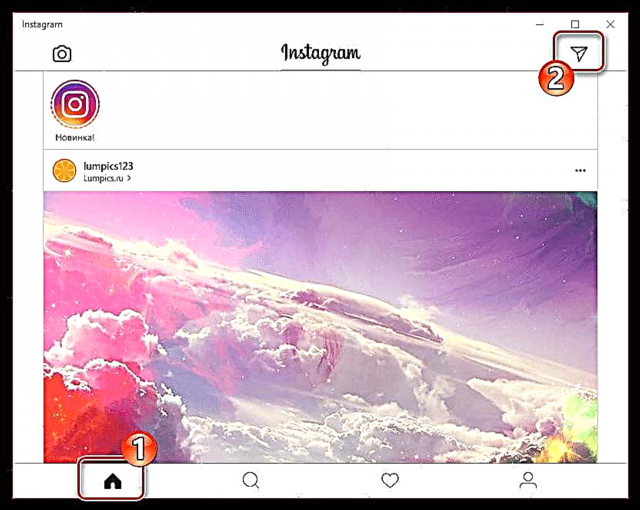

ਇਹ ਵੀ ਪੜ੍ਹੋ: ਇੰਸਟਾਗ੍ਰਾਮ 'ਤੇ ਇਕ ਦੋਸਤ ਨੂੰ ਕਿਵੇਂ ਲੱਭਣਾ ਹੈ
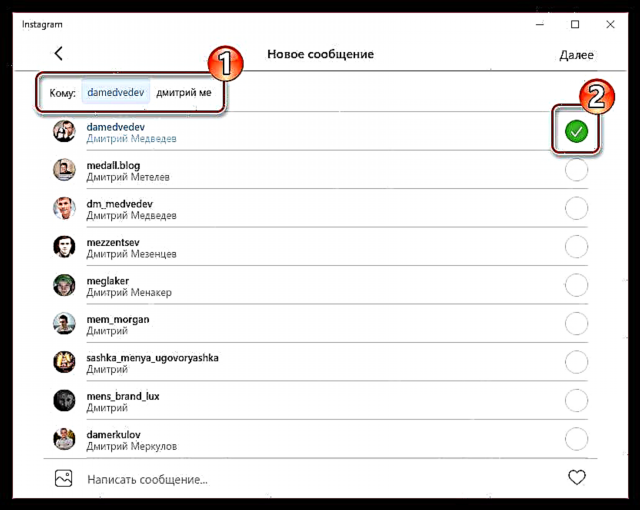


ਜੇ ਤੁਸੀਂ ਦੂਸਰੇ ਤਰੀਕਿਆਂ ਵਿਚ ਦਿਲਚਸਪੀ ਰੱਖਦੇ ਹੋ ਜੋ ਤੁਹਾਨੂੰ ਯਾਂਡੇਕਸ.ਡਾਇਰੈਕਟ ਵਿਚ ਉਪਭੋਗਤਾ ਨੂੰ ਸੁਨੇਹਾ ਭੇਜਣ ਦੀ ਆਗਿਆ ਦਿੰਦੇ ਹਨ, ਤਾਂ ਪਿਛਲੇ ਲੇਖਾਂ ਵਿਚੋਂ ਇਕ ਵਿਚ ਇਸ ਮੁੱਦੇ 'ਤੇ ਸਾਈਟ' ਤੇ ਵਧੇਰੇ ਵਿਸਥਾਰ ਨਾਲ ਚਰਚਾ ਕੀਤੀ ਗਈ ਸੀ.
ਇਹ ਵੀ ਪੜ੍ਹੋ: ਇੰਸਟਾਗ੍ਰਾਮ ਡਾਇਰੈਕਟ ਤੇ ਕਿਵੇਂ ਲਿਖਣਾ ਹੈ
ਅੱਜ ਇਕ ਕੰਪਿ fromਟਰ ਤੋਂ ਇੰਸਟਾਗ੍ਰਾਮ 'ਤੇ ਸੰਦੇਸ਼ ਭੇਜਣ ਦੇ ਮੁੱਦੇ' ਤੇ, ਬੱਸ.











